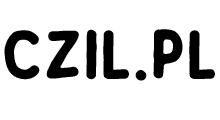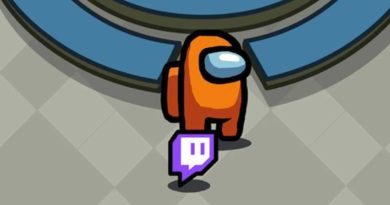Tajemniczy kolor w Among Us – czy da się go ustawić?
Jak dobrze wiecie, w Among Us możemy ustawić jeden z 12 kolorów, jednak w plikach gry znajduje się jeszcze jeden, tajemniczy kolor. W tym wpisie dowiecie się min. jak wygląda, po co jest a także jak go ustawić!
Jak wspominaliśmy gra daje nam do użytku bogatą paletę kolorów, do gry został dodany inny kolor, część graczy o nim wie, ale po co został dodany? W jakich sytuacjach można go spotkać?
Mówimy tutaj o kolorze “Fortregreen”, czyli konkretniej:
Fortegreen – tajemniczy kolor w Among Us.
Kolor ten znajduje się w plikach gry oraz czasem jest widoczny w grze. Wiele osób błędnie twierdziło, że ten kolor to pozostałość po pracach nad kolorami. Pojawiały się tez teorie, że na koncie z takim kolorem grają twórcy gry – nic bardziej mylnego!
Bardzo możliwe, że spotkaliście się z tym kolorem w grze lecz nawet nie zwróciliście na niego uwagi. Kolor ten wykorzystywany jest gdy ktoś dołącza do gry, lub gdy ktoś posiada problemy z łączem internetowym. Czasami, gdy ktoś ma słabszy internet zmienia mu nick na “???” oraz posiadają taki właśnie kolor.

Od pewnego czasu możecie jednak rzadziej spotykać ten kolor, stety lub niestety twórcy gry zmienili to w jednej z poprzednich aktualizacji.
Jak ustawić kolor Fortegreen w Among Us?
Istnieje możliwość ustawienia tego koloru, jest to całkiem proste – wystarczy zmienić jedną linię w plikach gry.
Jest jednak jedno ale. My widzimy ustawiony kolor, lecz inni gracze widzą inny kolor, w naszym przypadku czerwony (nie wiemy od czego to zależy).
Oprócz tego, jest parę plusów – w grze może być dwa razy taki sam kolor. Nie widać również naszego nicku, czyli jest to kolejny sposób na ukrycie swojej nazwy.
Przejdźmy do sedna, jak ustawić ten wyjątkowy kolor w grze?
- Naciśnij win+r
- W polu tekstowym wklej: “C:\Users\Twoja_nazwa_użytkownika\AppData\LocalLow\Innersloth\Among Us”.
- Otwórz plik “playerPrefs”, użyj notatnika lub innego programu tekstowego.
- Zmień 3 wartość na “65535”. W naszym przypadku plik “playerPrefs” wygląda tak: amonguspl,1,65535,1,False,False,False,0,False,False,15,0,0,1,0,7,0,False,0,True,0,1
- Otwórz Among Us
- Dołącz do gry
- Ciesz się nowym kolorem!